يعد Comcat.dll أحد مكونات Windows الأساسية
- إذا تلقيت خطأ comcat.dll المفقود على جهاز الكمبيوتر الخاص بك ، فيمكنك إعادة تثبيت التطبيق المتأثر لحل المشكلة.
- ارجع إلى هذا الدليل لمعرفة الطرق الفعالة لاستعادة ملف DLL المفقود على الفور وحل الخطأ.
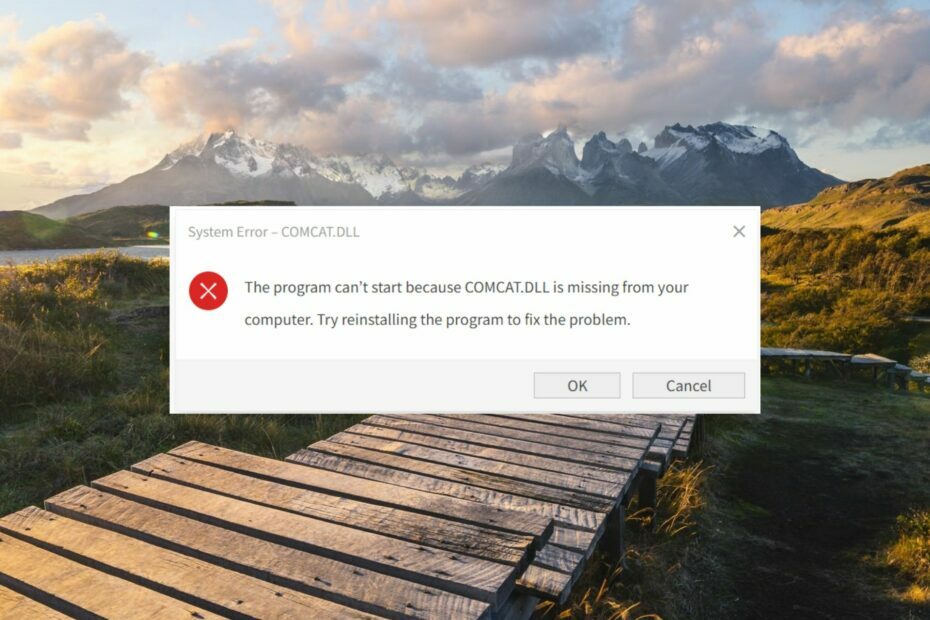
Xالتثبيت عن طريق النقر فوق ملف التنزيل
سيقوم هذا البرنامج بإصلاح أخطاء الكمبيوتر الشائعة ، ويحميك من فقدان الملفات ، والبرامج الضارة ، وفشل الأجهزة ، وتحسين جهاز الكمبيوتر الخاص بك لتحقيق أقصى أداء. إصلاح مشكلات الكمبيوتر وإزالة الفيروسات الآن في 3 خطوات سهلة:
- قم بتنزيل Restoro PC Repair Tool التي تأتي مع التقنيات الحاصلة على براءة اختراع (براءة اختراع متاحة هنا).
- انقر ابدأ المسح للعثور على مشكلات Windows التي قد تتسبب في حدوث مشكلات بجهاز الكمبيوتر.
- انقر إصلاح الكل لإصلاح المشكلات التي تؤثر على أمان الكمبيوتر وأدائه.
- تم تنزيل Restoro بواسطة 0 القراء هذا الشهر.
تم تطوير Comcat.dll بواسطة Microsoft Corporation ، وهو عبارة عن DLL لفئات المكونات الهامة (مكتبة الارتباط الديناميكي) التي تستضيف مدير فئات المكونات في COM.
هذا DLL مطلوب من قبل العديد من خدمات وتطبيقات Windows للعمل بشكل صحيح ، وإذا لم يتم العثور على الملف ، فسيظهر خطأ يفيد بتعذر فتح التطبيق.
لماذا تم فقدان comcat.dll من نظامي؟
إذا كان ملف comcat.dll مفقودًا من نظامك ، فإن سببًا واحدًا أو أكثر من الأسباب التالية هو:
- ملفات التثبيت الخاطئة - إذا حدث خطأ ملف DLL المفقود أثناء عملية التثبيت ، فمن المحتمل أن يكون ذلك بسبب ملف تم تقييد تثبيت التطبيق.
- التهابات الفيروسات - يؤدي وجود الفيروسات والبرامج الضارة على جهاز الكمبيوتر إلى إفساد أداء النظام وإتلاف ملفات النظام الأساسية ، بما في ذلك مكتبات DLL.
- تالف أو تالف - إذا تعرض ملف comcat.dll للتلف أو التعديل أو الكتابة فوقه أثناء تحديث النظام ، فستحصل على ملف ملف DLL مفقود خطأ في Windows.
- التسجيل الفاسد - في بعض الحالات، ملفات التسجيل الفاسدة كما تمنع برامج النظام من الوصول إلى الملفات والمجلدات.
إذا كنت تكافح أيضًا مع ملف comcat.dll المفقود ، فسنعرض لك طرقًا فعالة لحل المشكلة.
ماذا أفعل إذا كان comcat.dll مفقودًا في Windows؟
قبل تجربة العلاجات المتعلقة بالبرامج التي تمت مناقشتها لاحقًا ، تأكد من تنفيذ الإجراءات المذكورة أدناه:
- أعد تشغيل الكمبيوتر في محاولة لحل مواطن الخلل المؤقتة في البرامج.
- تأكد من أن جميع ملفات برامج تشغيل النظام محدثة.
- تنزيل و تثبيت تحديثات Windows المعلقة لو اي.
- قم بتشغيل فحص كامل باستخدام Windows Defender لضمان عدم إصابة جهاز الكمبيوتر الخاص بك بالفيروسات.
إذا لم تساعدك هذه الطرق المسبقة في حل المشكلة ، فقم بتنفيذ الحلول أدناه.
1. استخدم DLL-fixer المخصص
يمكن أن يؤدي حل مشكلات ملفات DLL المفقودة إلى إتلاف سلامة جهاز الكمبيوتر الخاص بك ، خاصة إذا لم تكن لديك الخبرة الكافية لإصلاح الملفات التالفة وتنفيذ الأوامر. في مثل هذا السيناريو ، أصلية برنامج DLL fixer مثل Fortect.
Fortect هو حل موثوق به يساعد مستخدمي Windows على إصلاح عدد كبير من المشاكل على مستوى النظام ، بما في ذلك ملفات DLL المفقودة ، وملفات DLL غير المتوافقة أو المصابة بالفيروسات ، وملفات النظام الفاسدة. يقوم البرنامج بتشخيص المشاكل الأساسية بنقرة زر ويعالجها تلقائيًا دون تدخل منك.
2. قم بتشغيل عمليات فحص SFC و DISM
- اضغط على شبابيك نوع المفتاح كمد في شريط البحث ، وحدد ملف تشغيل كمسؤول خيار من قسم النتائج.
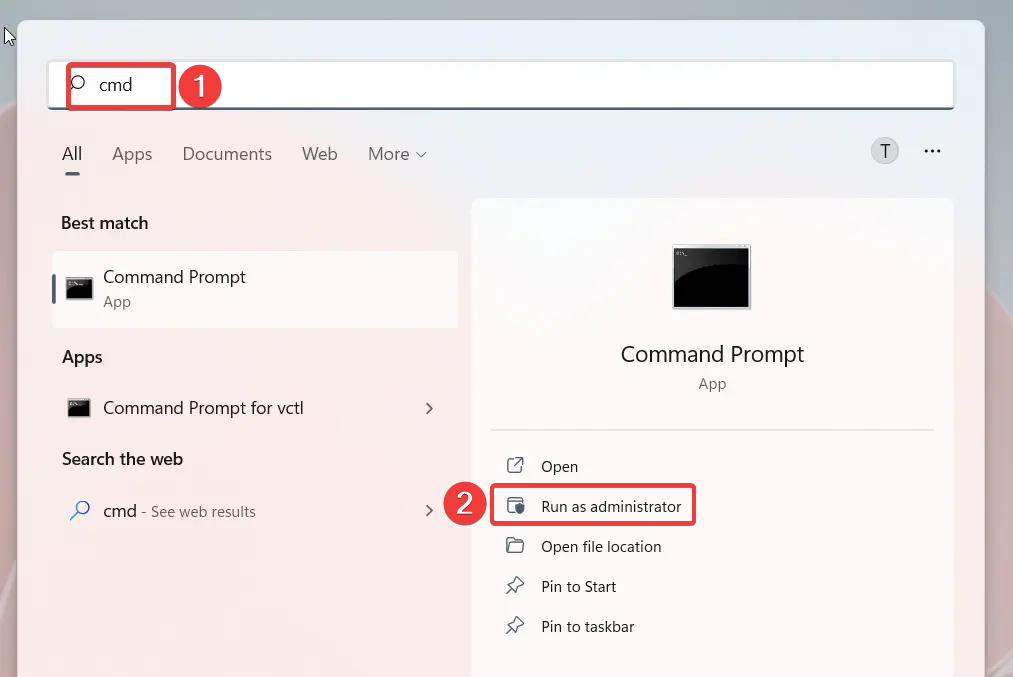
- الآن ، اكتب الأمر التالي أو انسخه والصقه واضغط يدخل لبدء فحص SFC.
sfc / scannow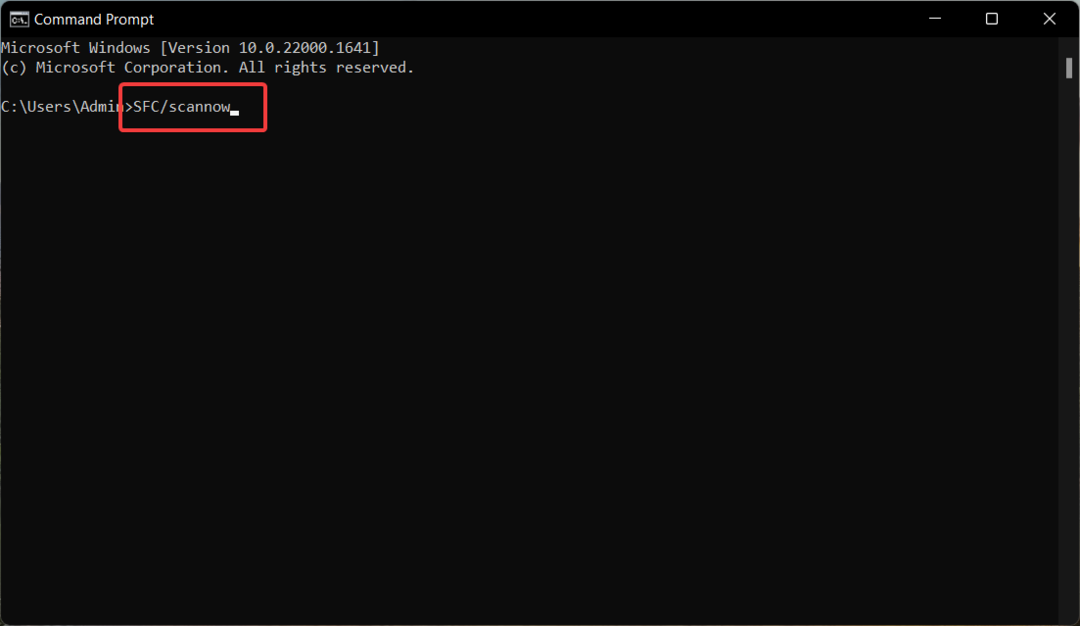
- انتظر بصبر حتى يقوم فحص SFC بتشخيص المشكلة. ثم اكتب أو الصق الأمر التالي واضغط على يدخل مفتاح لتشغيل فحص DISM:
DISM.exe / عبر الإنترنت / تنظيف الصورة / استعادة الصحة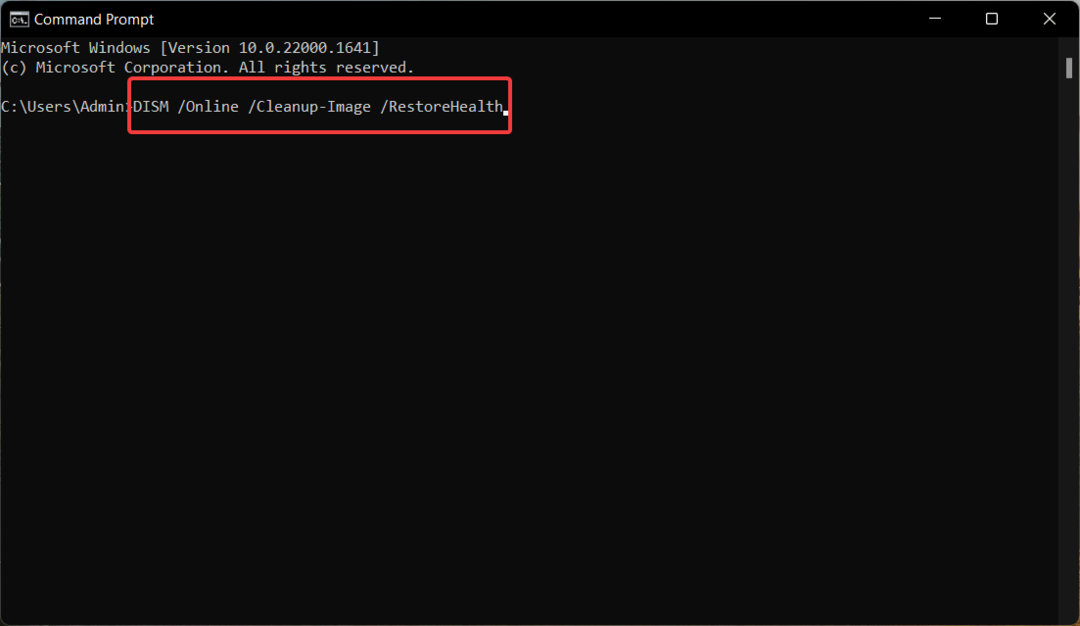
عند اكتمال عملية المسح ، أعد تشغيل جهاز الكمبيوتر الخاص بك ومعرفة ما إذا كانت مشكلة comcat.dll المفقودة مستمرة.
نصيحة الخبراء:
برعاية
يصعب معالجة بعض مشكلات الكمبيوتر ، خاصةً عندما يتعلق الأمر بالمستودعات التالفة أو ملفات Windows المفقودة. إذا كنت تواجه مشكلات في إصلاح خطأ ما ، فقد يكون نظامك معطلاً جزئيًا.
نوصي بتثبيت Restoro ، وهي أداة ستقوم بفحص جهازك وتحديد الخطأ.
انقر هنا للتنزيل وبدء الإصلاح.
سيؤدي إجراء عمليات فحص SFC و DISM إلى إصلاح واستبدال ملفات النظام المحمية ، ونتيجة لذلك ، يجب أن يكون ملف comcat.dll متاحًا الآن.
3. قم بتنزيل ملف DLL يدويًا
يعني تنزيل ملفات DLL من مصادر الإنترنت غير الموثوق بها تعريض جهاز الكمبيوتر الخاص بك لتهديدات الإنترنت المختلفة.
ومع ذلك ، يمكنك تنزيل comcat.dll يدويًا من مواقع الويب الموثوقة مثل dll-files.com، وجود ملفات DLL شرعية.
قبل بدء التنزيل ، تأكد من تحديد إصدار نظام التشغيل الحالي وبنية النظام. يمكنك فحص الملف الذي تم تنزيله باستخدام برنامج مكافحة الفيروسات للتأكد من أنه ليس رمزًا ضارًا يتنكر في صورة ملف DLL.
بمجرد تنزيل ملف DLL ، انقله إلى مجلد التثبيت الخاص بالتطبيق الذي تعذر فتحه بسبب فقدان comcat.dll أو الصقه في المجلد التالي. ج: \ Windows \ System32
بعد تنفيذ الخطوات ، أعد تشغيل الكمبيوتر كما تفعل عادةً وتحقق مما إذا كان ملف خطأ DLL مفقود تم حله.
4. قم بإجراء استعادة النظام
- اضغط على شبابيك مفتاح لإطلاق يبدأ القائمة ، اكتب إنشاء نقطة استعادة في مربع البحث ، وحدد نتيجة البحث ذات الصلة.
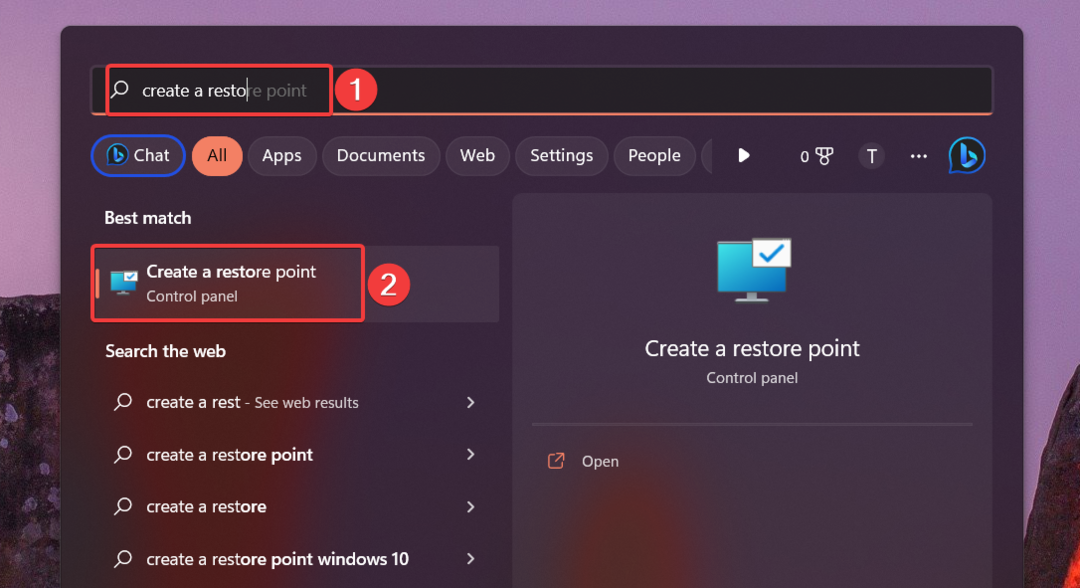
- في ال خصائص النظام نافذة ، انقر فوق استعادة النظام زر يقع تحت حماية النظام فاتورة غير مدفوعة.
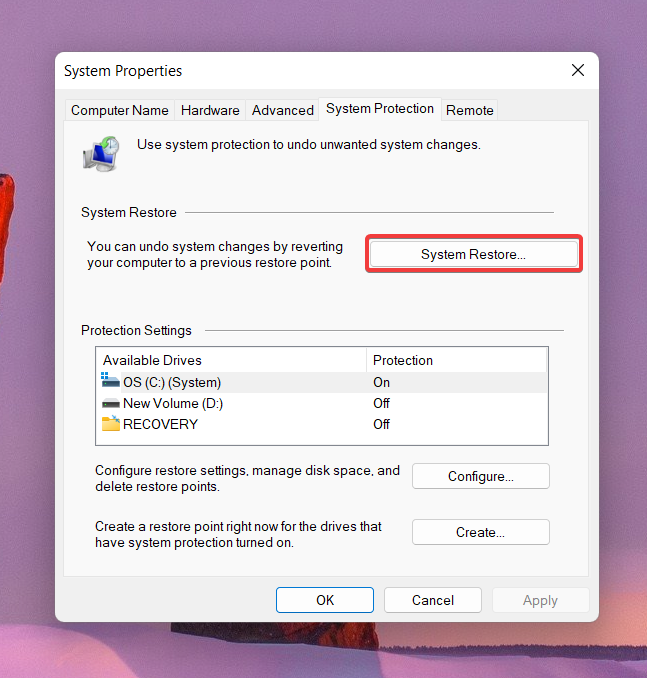
- اضغط على التالي زر.
- اختر نقطة الاستعادة المناسبة حيث كانت البرامج تعمل بشكل صحيح واضغط على التالي زر.
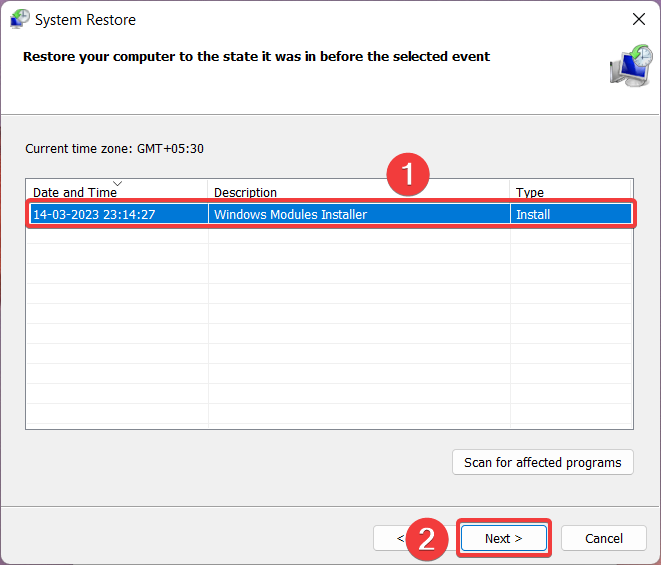
- انقر ينهي على ال قم بتأكيد نقطة الاستعادة الخاصة بك نافذة لبدء عملية استعادة النظام.
ستؤدي استعادة النظام الخاص بك إلى نقطة زمنية سابقة إلى التراجع عن جميع التغييرات التي تم إجراؤها على جهاز الكمبيوتر الخاص بك والتي ربما تكون قد أضرت بملف comcat.dll.
هذا كل شيء! قم بتطبيق هذه الحلول بالتسلسل نفسه كما هو مذكور لإصلاح ملف comcat.dll المفقود واستعادة أداء النظام.
أيضا ، قد ترغب في استعادة ملف Emp.dll على جهاز الكمبيوتر الخاص بك إذا لم يعثر عليه Windows.
أي من الطرق المقترحة في هذا الدليل عملت على إصلاح خطأ comcat.dll المفقود؟ لا تخبرنا في قسم التعليقات.
هل ما زلت تواجه مشكلات؟ قم بإصلاحها باستخدام هذه الأداة:
برعاية
إذا لم تحل النصائح المذكورة أعلاه مشكلتك ، فقد يواجه جهاز الكمبيوتر الخاص بك مشكلات Windows أعمق. نوصي تنزيل أداة إصلاح الكمبيوتر (مصنفة بدرجة كبيرة على TrustPilot.com) للتعامل معها بسهولة. بعد التثبيت ، ما عليك سوى النقر فوق ملف ابدأ المسح زر ثم اضغط على إصلاح الكل.


